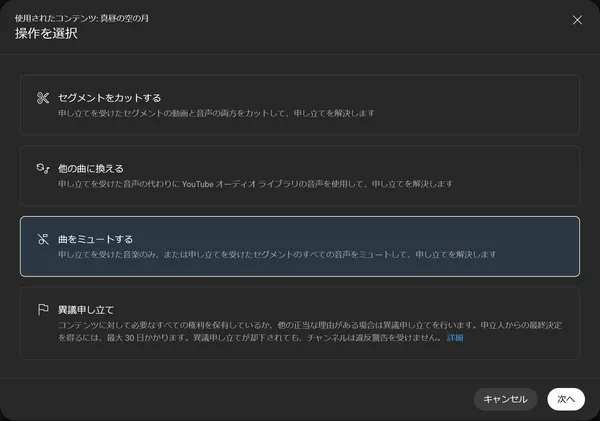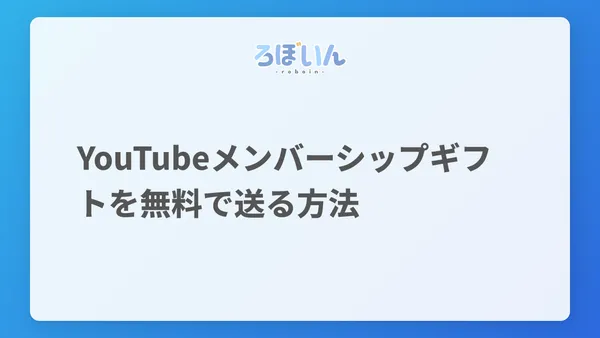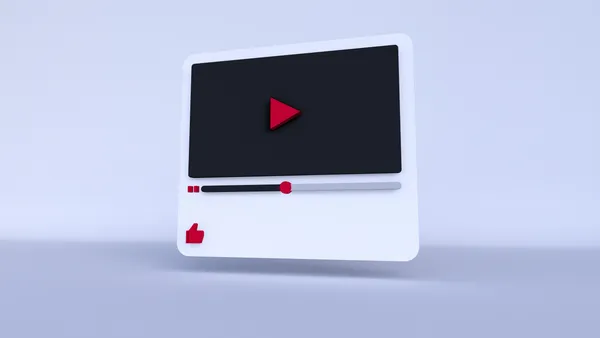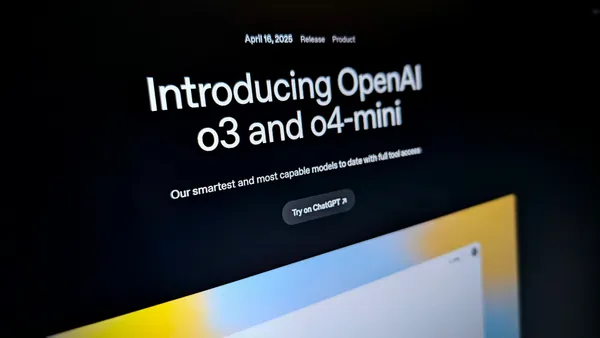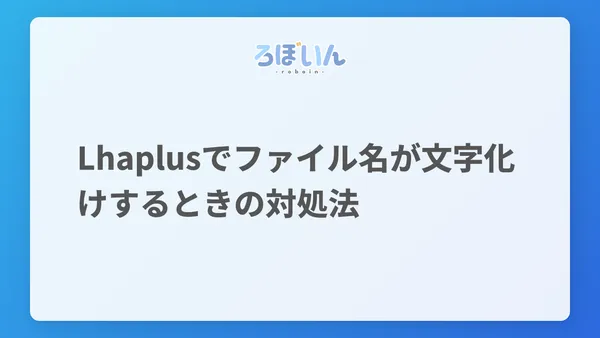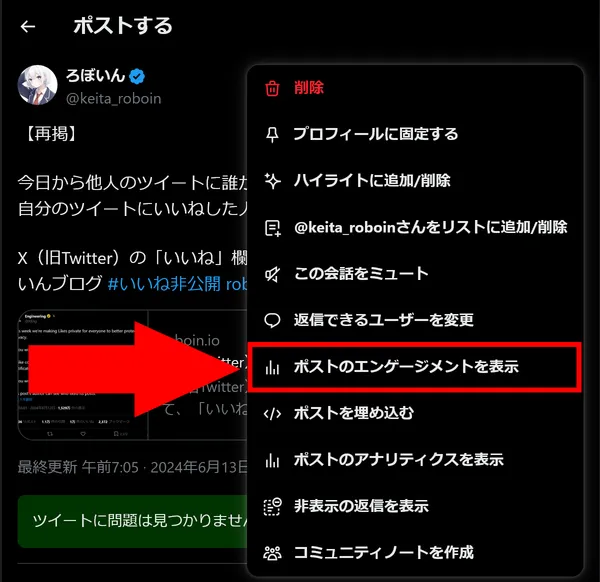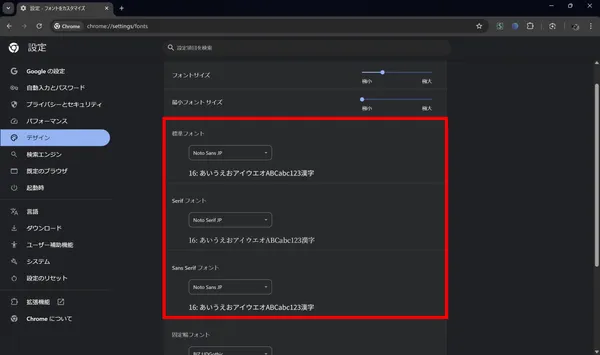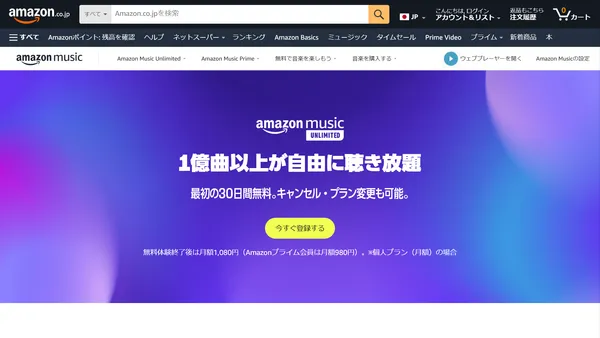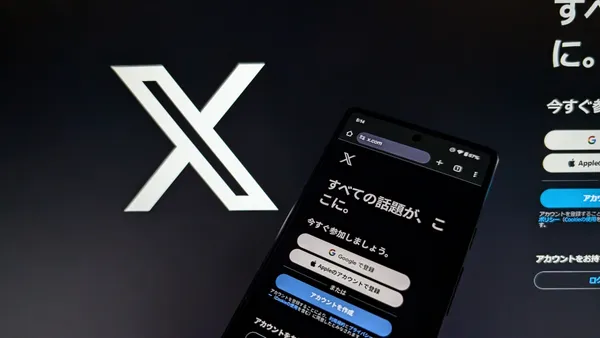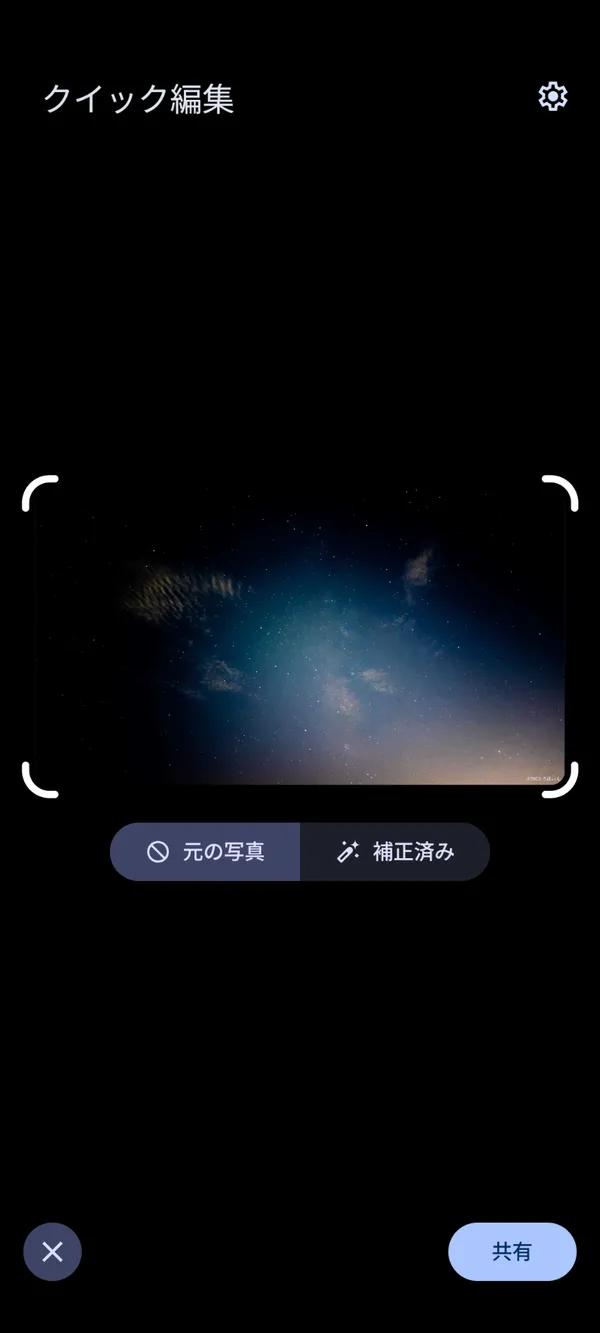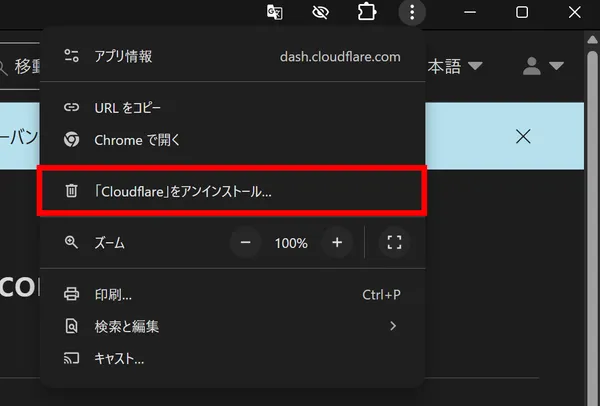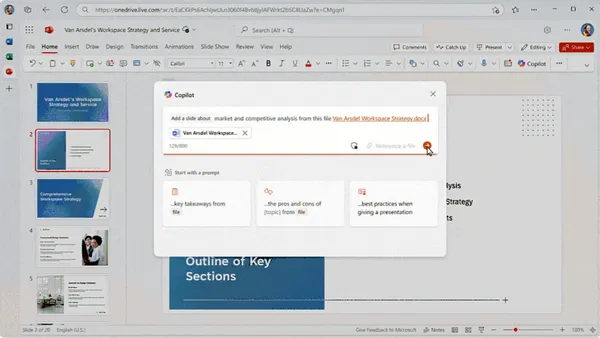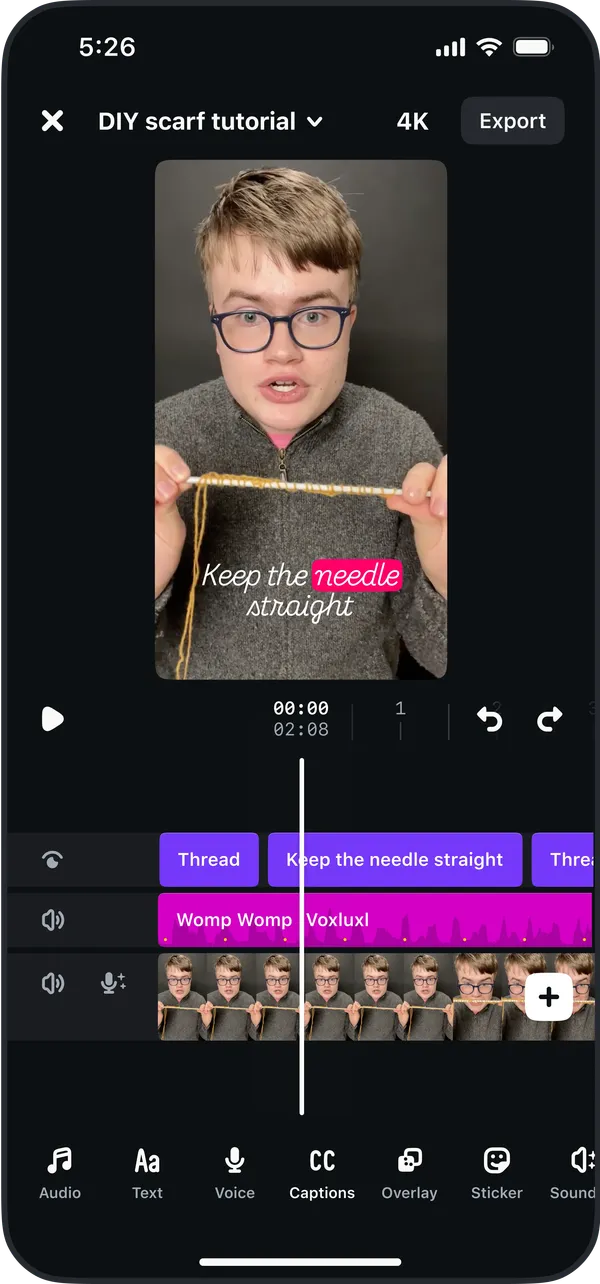YouTubeの「テストと比較」でサムネイルのA/Bテストが可能に!使い方を解説
YouTubeは、複数のサムネイルのパフォーマンスを比較できる新機能「テストと比較」をすべてのクリエイターに対して順次提供を開始すると発表しました。この機能は、以前から一部のチャンネルでテストされていたもので、いよいよ広範囲にわたって利用可能になります。
この記事では、「テストと比較」機能の概要から使い方まで解説します。
「テストと比較」機能とは?

YouTubeの新機能「テストと比較」は、複数のサムネイルをテストし、その結果から最適なサムネイルを選ぶための機能です。いわゆる「A/Bテスト」を可能にする機能です。
この機能を利用することで、複数のサムネイルを比較し、最適なサムネイルを選択できるようになります。最適なサムネイルを使うことで、動画の視聴回数や視聴時間を向上させられます。
「テストと比較」機能では、最大3つのサムネイルをアップロードし、それぞれのパフォーマンスを比較できます。
YouTubeは各サムネイルを視聴者に均等に表示し、どのサムネイルがもっとも多くの視聴時間を生成したかをもとに「勝者」を選定します。
勝者の決定の際には、クリック率(CTR)ではなく、総再生時間(視聴時間シェア)が利用されます。これにより、より多くの視聴者が動画を視聴し、視聴時間を増やせるサムネイルが選ばれます。
なお、最終的な結果が出るまでは、数日から2週間程度かかることがあります。
この機能は、以前から一部のチャンネルでテストされていました。それが今回、すべてのクリエイターに対して提供されることになりました。
「テストと比較」の利用方法
利用条件
「テストと比較」機能を利用するには、次の条件を満たす必要があります。
- YouTube Studioをデスクトップで利用すること
- 上級者向け機能が有効になっていること
現時点では、スマートフォンでは現在利用できません。
また、長尺の動画(ショート動画ではない通常の動画)、ライブ配信のアーカイブ、ポッドキャストエピソードのサムネイルのみが対象です。子ども向け動画や成人向け動画、非公開動画には利用できません。
上級者向け機能は、電話番号の確認によって中級者向け機能が有効になっている状態で、チャンネルの実績を作るか、身分証明書をアップロードすることで使えるようになります。
上級者向け機能が有効になっているかどうかは、次の手順で確認できます。
-
WebブラウザーでYouTube Studioにアクセスします
-
左側のメニューから[設定]を選択します
-
[チャンネル]タブを選択します
-
[機能の利用資格]タブを選択します
-
[上級者向け機能]の横に[有効]と表示されていることを確認します

上級者向け機能が有効な場合は、[有効]と表示される
サムネイルのテスト手順
「テストと比較」機能は、次の手順で利用できます。サムネイルのテストでは、レイアウトや背景、テキストなどの要素が異なる複数のサムネイルを用意すると、より効果的なテストが可能です。
-
YouTube Studioにアクセスします
-
動画のサムネイル設定画面に移動します
-
[テストと比較]ボタンをクリックし、最大3つのサムネイルをアップロードします
-
結果が出るまで数日から2週間程度かかることがあります
-
テストの終了後、「勝者」が選定され、自動的に設定されます。また、手動でサムネイルを選択することも可能です
まとめ
YouTubeの新機能「テストと比較」は、複数のサムネイルを比較し、最適なサムネイルを選択するための機能です。この機能を利用することで、より多くの視聴者が動画を視聴し、視聴時間を増やせる可能性があります。
「テストと比較」機能は、YouTube Studioをデスクトップで利用し、上級者向け機能が有効になっている場合に利用できます。また、長尺の動画、ライブ配信のアーカイブ、ポッドキャストエピソードのサムネイルのみが対象です。
効果的なサムネイルを選択するために、ぜひ「テストと比較」機能を活用してみてください。




.D-9n0QZF_ZJb3My.png)